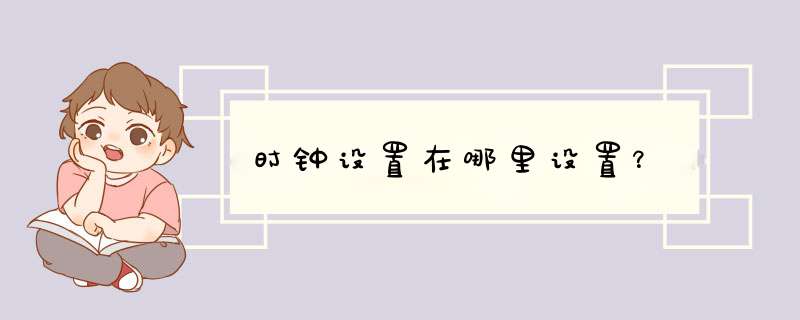
1. Windows *** 作系统:在桌面右下角的任务栏中有系统时钟,右键单击时钟,选择“调整日期/时间”即可进入时钟设置页。
2. Mac *** 作系统:在屏幕右上角的菜单栏中有系统时钟,单击时钟即可显示日期和时间等信息,也可以选择“打开日期和时间”进行时钟设置。
3. iOS 设备:在主屏幕中找到“设置”应用,进入后选择“通用”、“日期与时间”即可设置时钟,也可以选择自动设置时间和时区。
4. Android 设备:在主屏幕中找到“设置”应用,进入后选择“系统”、“日期和时间”即可设置时钟,也可以设置使用24小时制和自动同步时间等选项。
需要注意的是,时钟设置可能因设备的 *** 作系统版本和语言环境等因素而异,因此最好参考设备和 *** 作系统的相关手册或者在线帮助文档。
1.同时按下Win键+R键,在运行命令窗口输入regedit,回车。
注:修改注册表有风险,需谨慎。
2.在注册表中定位到
HKEY_CURRENT_USER\Software\Microsoft\Windows\CurrentVersion\Explorer\Advanced,在空白处右击,选择新建【DWORD(32位)值】
3.将新建值的名称改为ShowSecondsInSystemClock,并双击编辑数值数据,将其改为1,点击确定。
4.关闭注册表,重启机台,即可看到桌面右下角的时间,显示到秒了。
右击桌面,选择个性化,在任务栏中点击“打开或关闭系统图标”,将时钟图标打开就可以看到桌面右下角的时钟显现出来了。
工具/原料:联想小新Air15、win11
1、选择个性化
在桌面中点击鼠标右键,选择个性化。
2、点击“打开或关闭系统图标”
选择任务栏,完成后点击“打开或关闭系统图标”。
3、打开时钟图标
将时钟图标打开就可以看到桌面右下角的时钟显现出来。
欢迎分享,转载请注明来源:内存溢出

 微信扫一扫
微信扫一扫
 支付宝扫一扫
支付宝扫一扫
评论列表(0条)